Las evoluciones de Windows 11 22H2 esperadas en otoño
hace 3 años
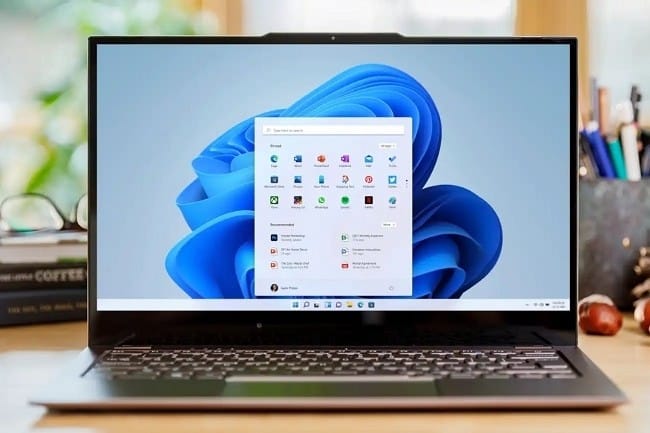
La próxima actualización de funciones de Windows 11 se lanzará en uno o dos meses a más tardar, con algunos cambios interesantes para los usuarios. Una breve descripción de los desarrollos esperados.
Microsoft está finalizando la próxima actualización importante de funciones para Windows 11, también conocida como Windows 11 22H2. Que esperar ? Una actualización algo menor, pero con algunas características que los consumidores pedían desde hace tiempo. Con la noticia de que la empresa con sede en Redmond puede estar acelerando el ritmo de los lanzamientos de funciones, con la vista puesta en Windows 12 en 2024, la era de los "lanzamientos de funciones" puede estar llegando a su fin. No importa. Todavía veremos algunas características clave agregadas a Windows 11 en el otoño, según las compilaciones de Windows 11 que la empresa ha comenzado a probar. De hecho, es justo decir que Microsoft finalizó Windows 11 22H2, ya que el sistema operativo se lanzó en el canal Release Preview como parte de su programa Windows Insider.
Con este programa, Microsoft prueba las últimas funciones y versiones con un pequeño grupo de probadores beta que eligen probarlas antes de lanzarlas al público en general. ¿Cuándo se enviará Windows 11 22H2? Si la historia continúa, septiembre u octubre, lo último quizás sea más probable ya que algunas de las características que se enumeran a continuación son problemáticas. Originalmente, Microsoft lanzó Windows 11 22H2 Build 22621 en el canal Release Preview en junio. (Actualmente, es la compilación 22621.317). Cualquiera que sea la versión final, podemos estar seguros de que Microsoft simplemente corregirá los errores en el futuro, mientras mantiene el recuento de funciones prácticamente sin cambios.
¿Un explorador de archivos renovado?
En 2017, Microsoft presentó Sets, luego un rediseño del Explorador de archivos de Windows 10 que combinaba Navegador, Correo, Calendario, Explorador de archivos y más en una sola ventana con varias pestañas similares a Windows 10. Un navegador para designar las diferentes aplicaciones. Este proyecto fue abandonado antes de ver la luz del día. Desde entonces, la empresa ha mostrado un explorador de archivos con pestañas (y solo un explorador de archivos con pestañas) en el canal 22H2 Dev, pero esta función aún no aparece en la versión del explorador de archivos que se envía. en la versión actual del canal Release, 22621.317.
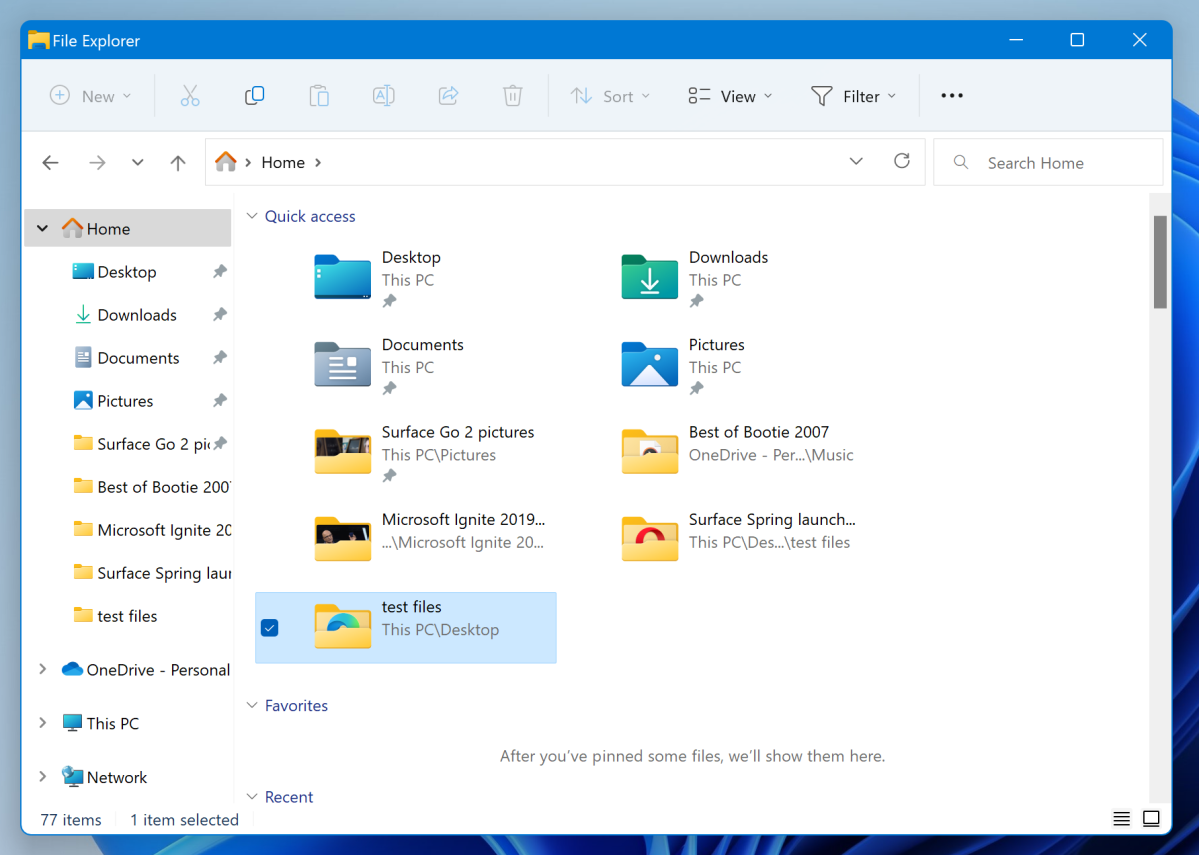
El Explorador de archivos se ve un poco más cálido y amigable, con carpetas ancladas que ahora ocupan la barra de navegación izquierda. Siempre que aparezcan carpetas con pestañas, verá un signo "+" similar al de un navegador en la barra de la ventana del Explorador de archivos. (Crédito: Mark Hachman/IDG)
Sin embargo, parece que Microsoft no está tan comprometido con una fecha de lanzamiento como solía estarlo, por lo que es posible que esta característica aparezca pronto.
Las características como las pestañas en el Explorador de archivos se mostrarán a Windows Insiders (entre los canales Dev y Beta) cuando estén listas, no estamos tan basados en "lanzamiento" como solíamos estar, como mencionamos en esta publicación de blog en febrero. https://t.co/fWAvvAPZfS
—Brandon LeBlanc (@brandonleblanc) 11 de mayo de 2022
Microsoft también está renovando el panel de navegación izquierdo en el Explorador de archivos. Hay menos énfasis en mostrar lo que Windows quiere mostrar de manera predeterminada (Documentos, Descargas, Música, etc.) y más en lo que a todos les gustaría ver, en términos de carpetas ancladas y usadas con frecuencia. También hay un enfoque en la integración de OneDrive con el escritorio, incluida una mejor visibilidad de la cantidad de almacenamiento de servicios en la nube que todos usan. Esto incluye en particular la capacidad de "compartir" archivos directamente en OneDrive, que en realidad no es muy diferente a simplemente copiarlos en la carpeta OneDrive en el Explorador de archivos.
Fondos de pantalla de Windows Spotlight
Windows 11 estaba un poco seco en el lanzamiento, por lo que tendemos a apoyarnos en cualquier cosa que pueda humanizarlo un poco. Aquí es donde entra en juego la función "Windows Spotlight" de Windows 11. Simplemente puede cambiar su fondo de pantalla a diario, tomando una foto preseleccionada de la colección de Microsoft y aplicándola como fondo de pantalla. . Los usuarios de Windows desde hace mucho tiempo saben que esta característica ha existido durante años de una forma u otra, pero aún así es bienvenida.
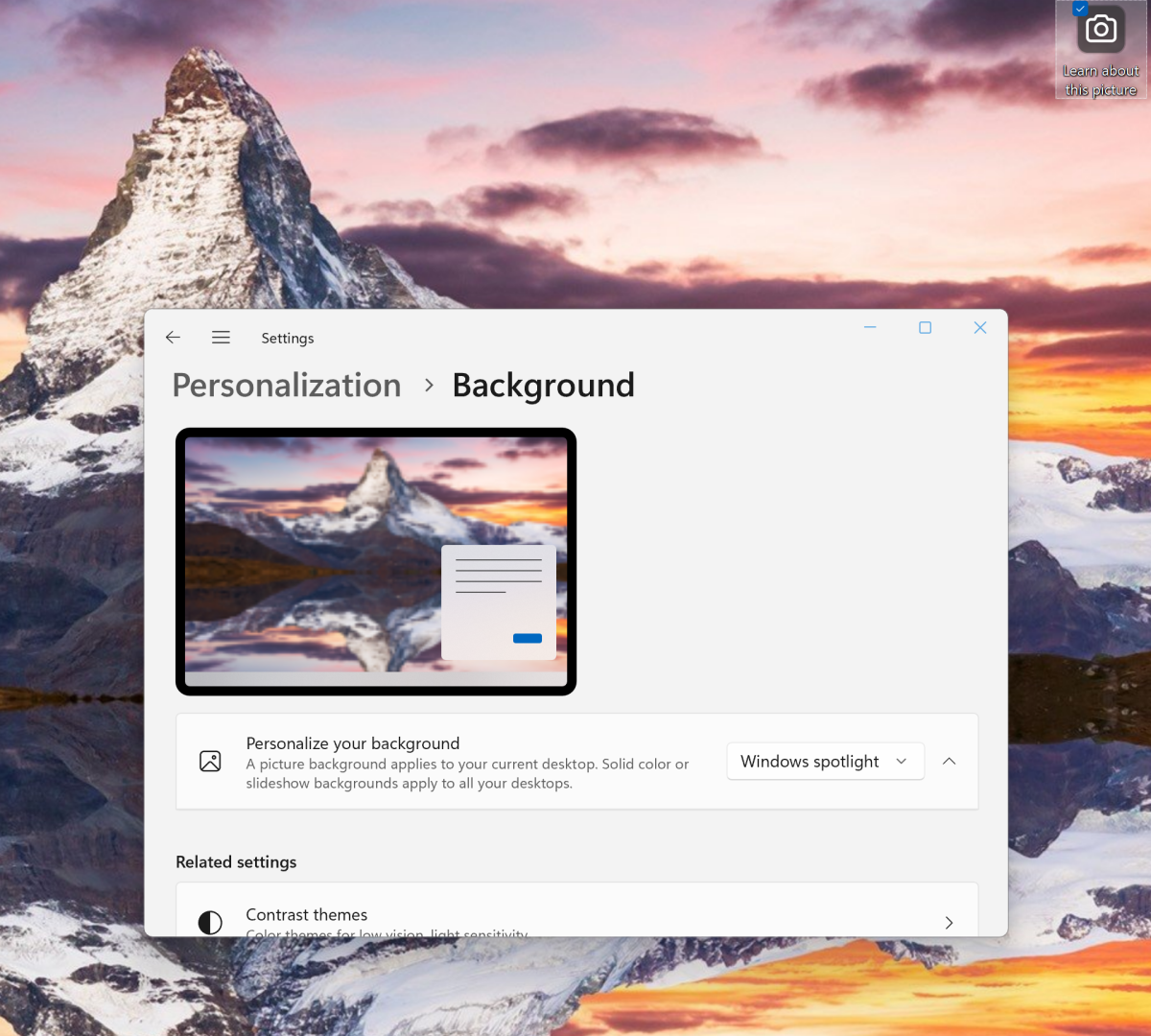
Ajustar barra de diseño
Probablemente todos saben que es posible anclar una ventana a una parte de su pantalla gracias a la función "Snap" de Windows. En Windows 11, el usuario puede acceder a él haciendo clic en la parte "maximizar ventana" de una ventana. Dentro del sistema operativo, Microsoft ha cambiado la forma en que se puede activar Snap arrastrando cualquier ventana a la parte superior de la pantalla. En lugar de maximizarlo automáticamente, aparecerá la ventana Ajustar.
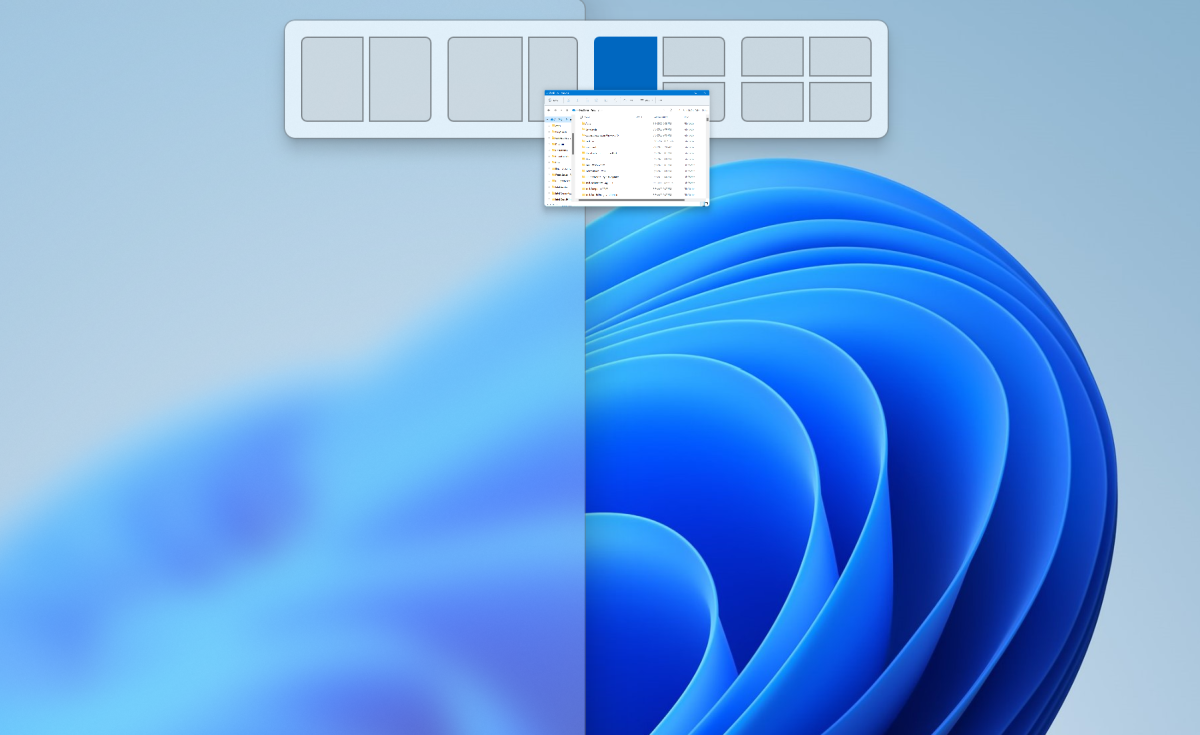
Snap sigue funcionando como de costumbre, desde el icono "maximizar ventana". Pero brinda un área más grande para "agarrar" o "apuntar" con el mouse o el dedo, lo que lo hace más fácil para todos.
subtítulos en vivo
Las funciones de accesibilidad de Windows a veces se pasan por alto, aunque solo sea porque los usuarios sin discapacidad piensan que nunca las usarán. Con Live Captions, todos los usuarios se beneficiarán. Los subtítulos en vivo no son más que una función similar a usar el micrófono de su teléfono para dictar texto, excepto que aquí el dictado se aplica a cualquier video que se esté reproduciendo en la PC. Mientras se reproduce el video, Windows muestra los subtítulos a medida que se pronuncian, incluso si el video no admite subtítulos de forma nativa.
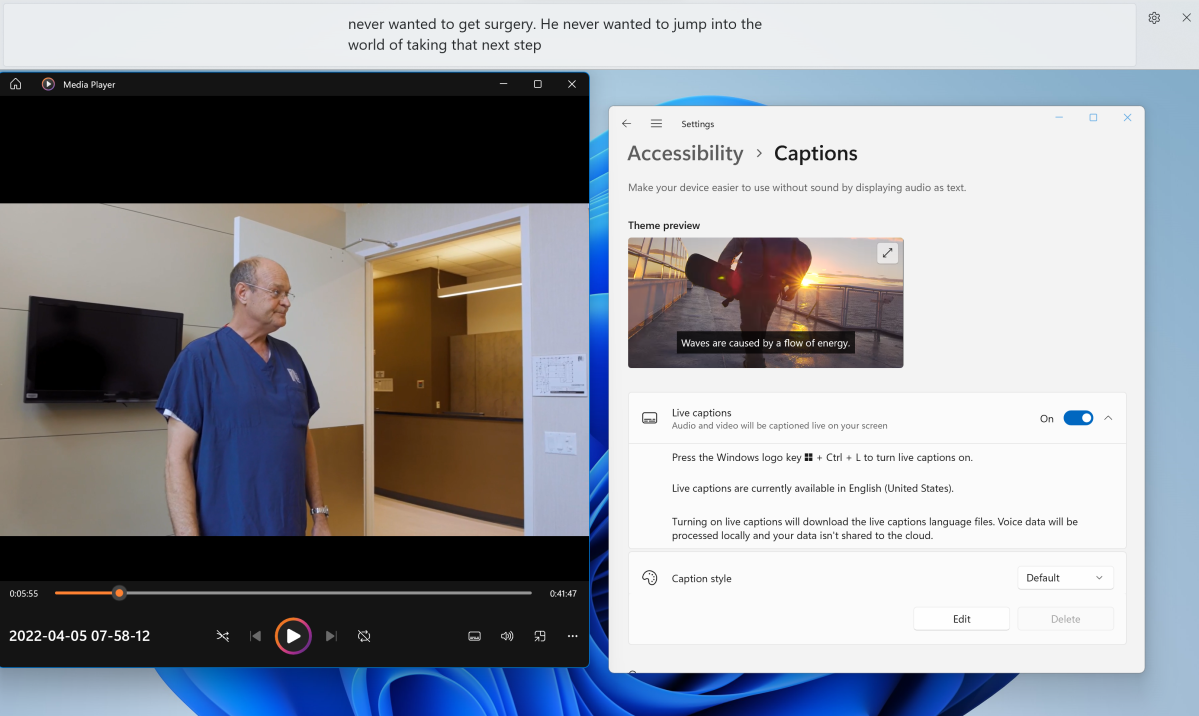
Por supuesto, esto funciona para la transmisión de videos, pero es en los videos grabados donde esta función es más efectiva.
El menú Inicio es notoriamente problemático en Windows 11, con una extraña colección de aplicaciones ancladas, archivos recomendados y una lista de aplicaciones ocultas con solo un clic de distancia. Es posible que no todos hayan aprovechado al máximo la capacidad de Windows 10 para organizar aplicaciones en el menú Inicio, pero esta función se abandonó cuando se lanzó el último sistema operativo. Como mínimo, Windows 10 permitía que las aplicaciones se organizaran juntas en carpetas del menú Inicio. Ahora, finalmente, Windows 11 también lo hará.
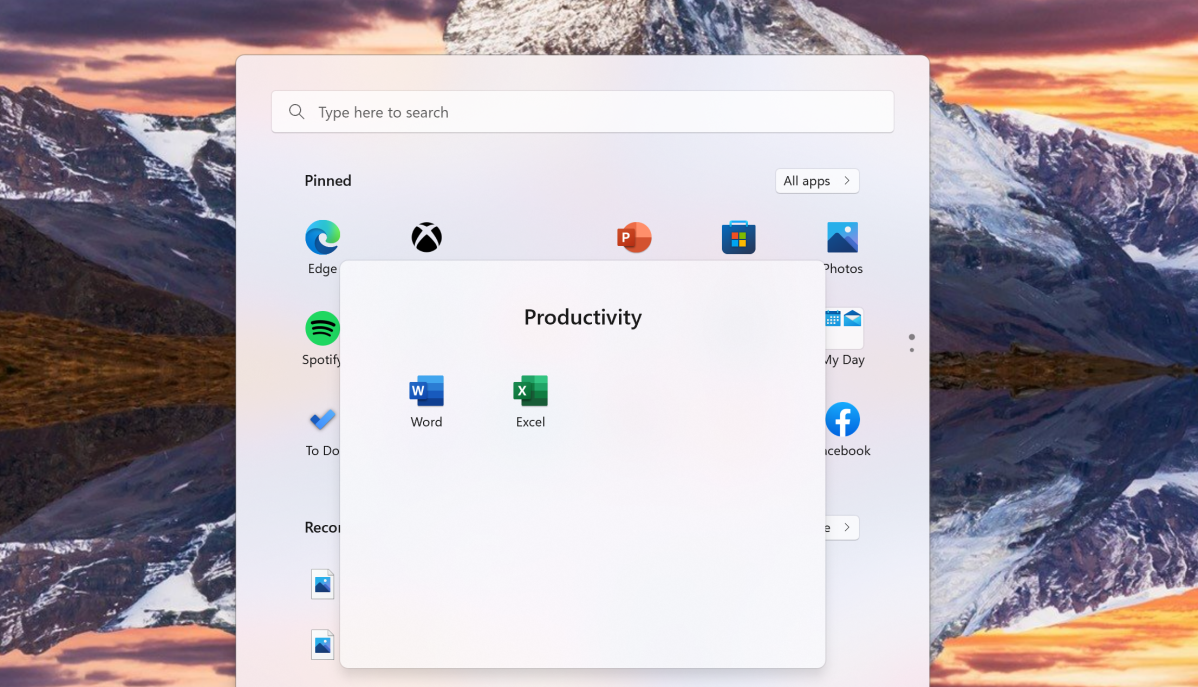
Las carpetas de Windows 11 (y, para ser justos, Windows 10) aún son pequeñas, pero al menos todos podrán agrupar sus aplicaciones favoritas, algo que no ha sido posible hasta ahora.
"Arrastrar y lanzar" desde la barra de tareas
Una pequeña minoría se indignó cuando Microsoft eliminó esta característica de Windows 11. Anteriormente, al colocar un archivo de imagen en la barra de tareas se abría el editor favorito del usuario. Lo mismo ocurre con, por ejemplo, un proyecto de Photoshop. Ahora, esta característica regresa en Windows 11 a través de 22H2, restaurando este flujo de trabajo para aquellos que se lo perdieron. La barra de tareas de Windows 11 es un retroceso desafortunado, pero al menos es un paso en la dirección correcta.
Acceso de voz y comandos de voz
Microsoft agrega acceso de voz en Windows 11 22H2, otra función de accesibilidad que puede usar casi cualquier persona. Esta es otra modalidad, del mismo modo que podemos pulsar con el ratón o tocar una pantalla táctil. Aquí, sin embargo, el usuario utilizará su voz. Voice Access reconoce de manera inteligente aspectos de la pantalla, por lo que si dice "Hacer clic en Siguiente", hace clic en un botón marcado como "Siguiente" en su pantalla. De todos modos, así es como se supone que debe funcionar. Las pruebas iniciales en dos máquinas diferentes muestran que Voice Access resalta el botón correcto, pero en realidad no procesa la función de clic.
La compañía de Redmond también está agregando un botón en la barra de tareas para silenciar o restaurar automáticamente el sonido del micrófono durante una llamada de Zoom o Teams. Varias funciones ya le permiten silenciar su micrófono, pero Microsoft espera que todos puedan encontrar este comando de silencio universal.
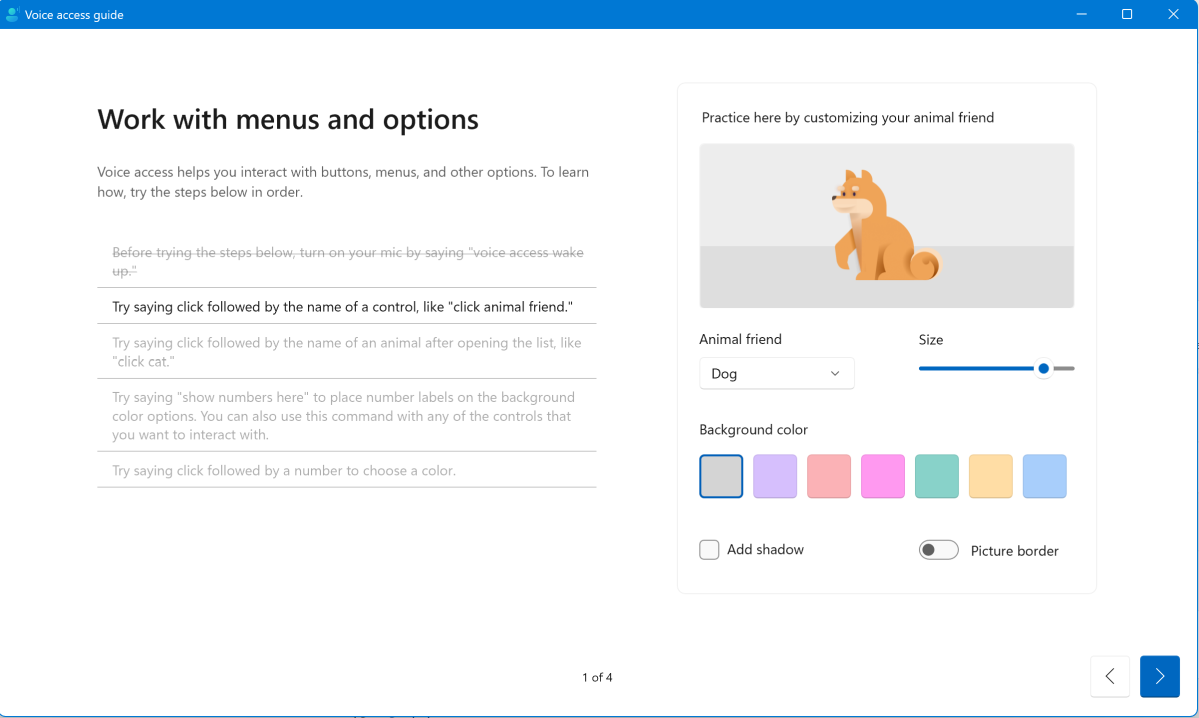
Aplicaciones adicionales y cambios de aplicaciones
La versión 22H2 precargará dos aplicaciones integradas o "bandejas de entrada": Clipchamp y Microsoft Family. Clipchamp es un editor de video en línea gratuito, lo que significa que debe estar conectado a Internet para usarlo. Family es solo una aplicación de Family Safety renombrada, que sirve para el control parental al establecer restricciones de contenido y tiempo de pantalla.
Microsoft también ha cambiado dos elementos clave de Windows 11: Configuración y Administrador de tareas. Este último recibió el tratamiento de Windows 11 con una actualización tanto funcional como estética que agrega una barra de navegación a la izquierda de la aplicación. La aplicación Configuración también se ha mejorado, con la adición de información sobre las suscripciones de Microsoft.
Otros cambios
Se realizan otros cambios menores. Uno de ellos, mover el widget del clima al extremo izquierdo de la barra de tareas, ya se ha ofrecido a los usuarios. Otros, incluidas las mejoras en Near Share (y el uso compartido de archivos en OneDrive), serán parte de las actualizaciones y ajustes menores que llegarán a 22H2.
Si quieres conocer otros artículos parecidos a Las evoluciones de Windows 11 22H2 esperadas en otoño puedes visitar la categoría Otros.
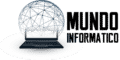
Otras noticias que te pueden interesar